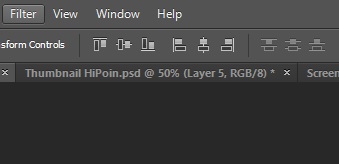
Dengan cara manual tidak akan tepat 100% berada di tengah-tengah dan pasti akan miring. Oleh karena itu supaya objek gambar atau foto di Adobe Photoshop bisa di tengah-tengah kalian bisa baca artikel kali ini sampai selesai.
Akan saya jelaskan cara meletakkan posisi objek di Photoshop di bagian tengah-tengah dengan tepat dan tanpa miring. Caranya mudah hanya beberapa langkah saja objek sudah berada di tengah-tengah.
Untuk lebih jelasnya langsung saja kalian simak artikel kali ini sampai selesai. Namun sebelum lanjut kalian bisa baca cara hapus layer yang ada di Photoshop serta cara mengatasi Adobe Premiere lag dan not responding saat digunakan.
Cara Memposisikan Objek di Adobe Photoshop di Tengah-Tengah
1. Silakan kalian CTRL + A pada layer objek yang ingin kalian buat di tengah-tengah
2. Selanjutnya pilih Align Vertical Center
3. Berikutnya pilih Align Horizontal Center
4. Objek berada di tengah-tengah
Mudah sekali bukan, pasti kalian sebelum tau juga bingung bagaimana supaya objek di Adobe Photoshop bisa di tengah-tengah. Ternyata caranya mudah sekali dan bisa kalian gunakan pada objek apa saja.
Selain di tengah-tengah kalian juga bisa mengatur di rata kanan kiri dan atas bawah. Sesuaikan saja dengan kebutuhan. Tetapi memang rata-rata kebutuhannya yaitu center atau di tengah-tengah khususnya jika kalian sering membuat typography.
Sekian pembahasan dari saya dan sebelum saya akhiri apabila kalian ingin melakukan crop di Photoshop kalian bisa baca artikel mengenai pembahasan tersebut. Bisa crop foto atau crop gambar supaya ukurannya lebih sesuai.
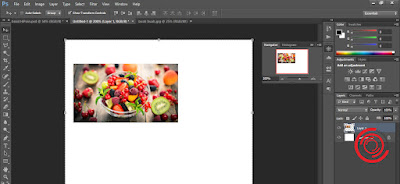
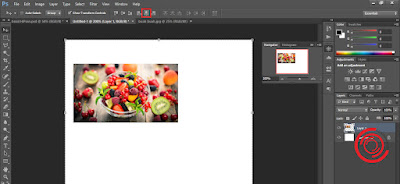

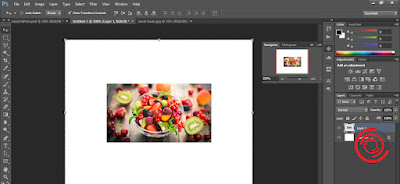
EmoticonEmoticon